电脑店怎么重装系统,台式机怎么用电脑店重装系统
发布时间:2023-02-27 15:13:19
电脑使用久了,系统就会产生很多垃圾缓存,这就需要我们定期清理,释放空间。如果你长期没有清理,必然会越积越多,C盘空间日益变小,以致于系统运行起来也变得卡顿了。对于清理,很多朋友表示用了垃圾清理软件之后不见有什么效果,在此小编建议可重装系统。那电脑店怎么重装系统呢?接下来的内容小编会详细跟大家分享操作步骤。

电脑店怎么重装系统
一、怎么制作启动盘?
1、确认电脑处于联网状态下,进入电脑店官网下载u盘启动盘制作工具。
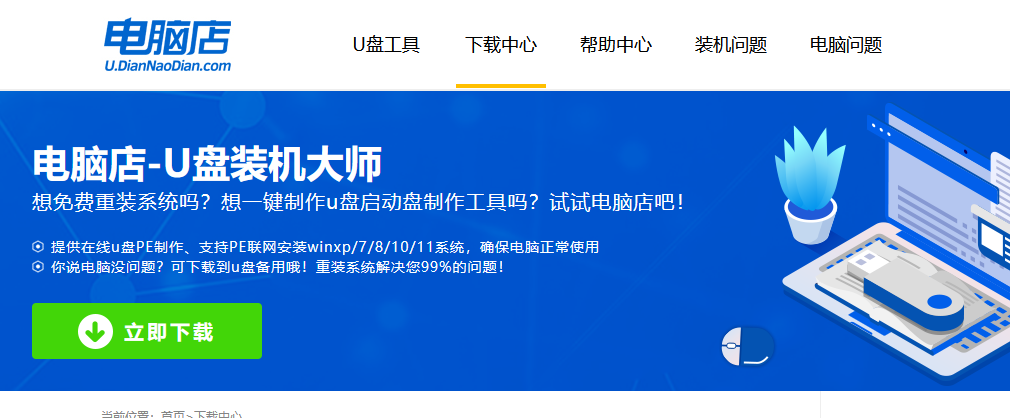
2、将一个8G的u盘插入电脑USB接口,打开制作工具。
3、选择【启动模式】为【USB-HDD】,【分区格式】为【NTFS】,最后点击【全新制作】即可。
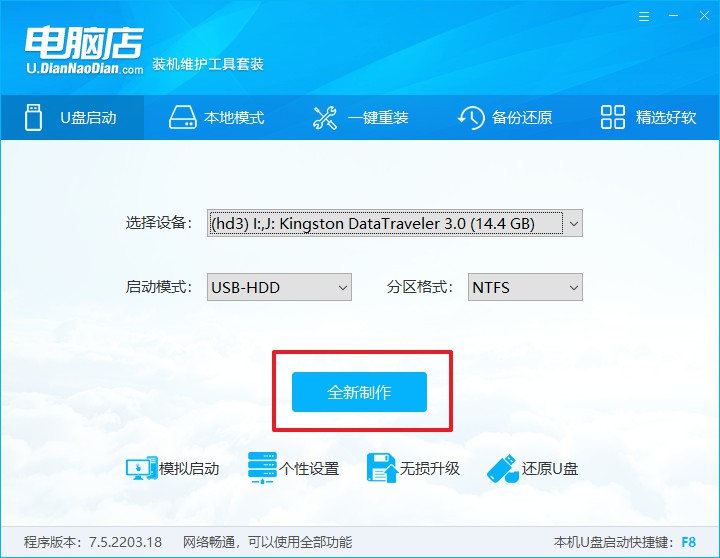
二、怎么设置u盘启动?
1、确认自己电脑的型号,在电脑店官网查询对应的u盘启动快捷键。
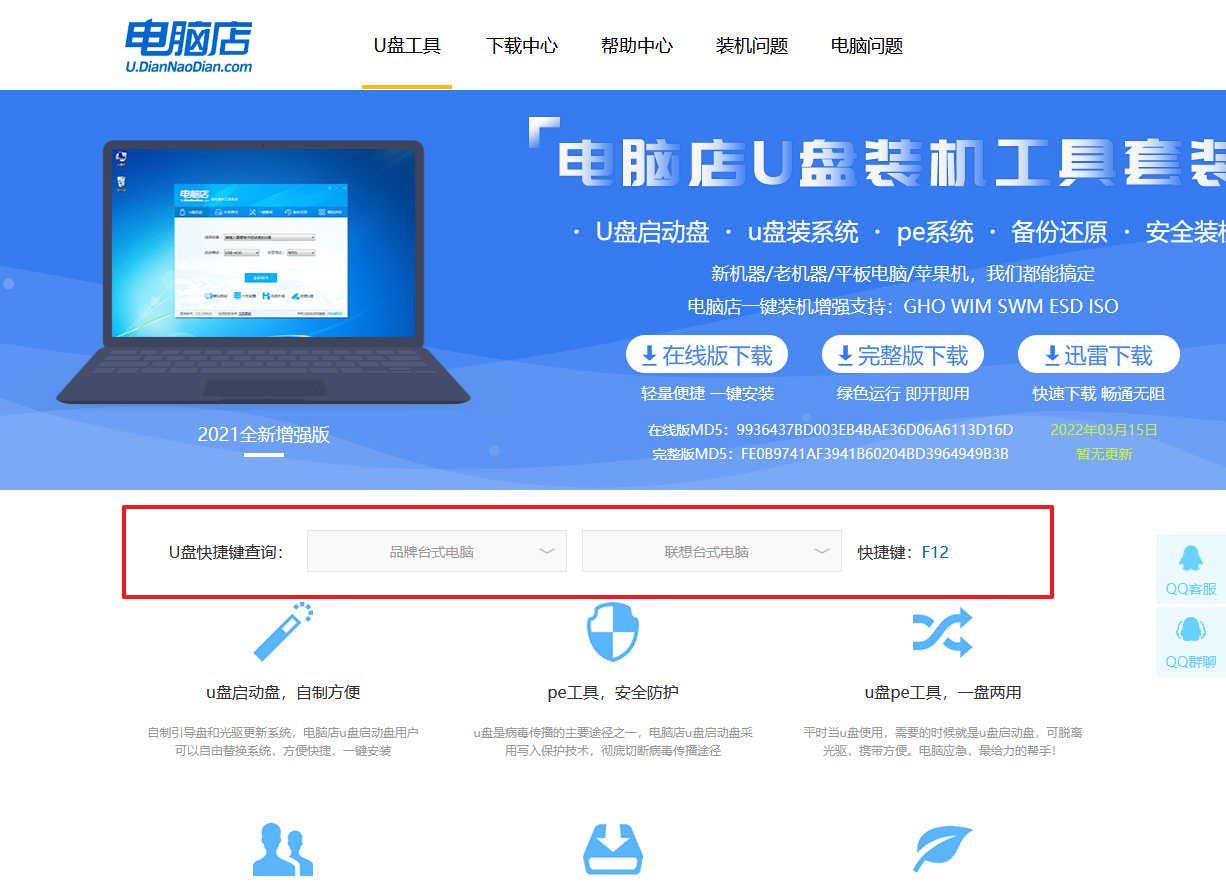
2、将制作好的u盘启动盘插入电脑,重启后按下快捷键,接下来就会进入优先启动项的设置界面。
3、选择u盘启动盘的一项,一般是带有USB字样的选项,回车即可。
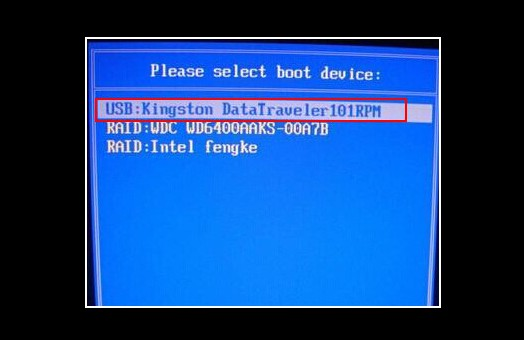
4、接下来就进入电脑店winpe的主菜单了,选择【1】回车。
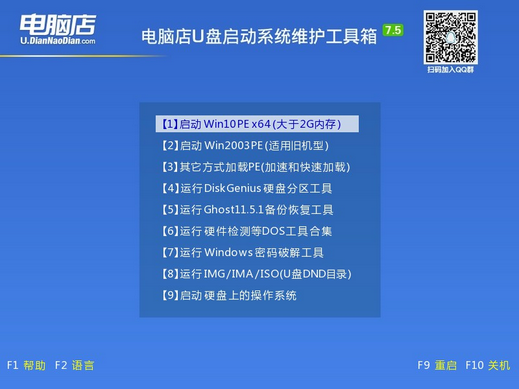
三、如何u盘装机?
1、在桌面打开电脑店一键装机,如下图所示,设置好有关选项,点击【执行】。
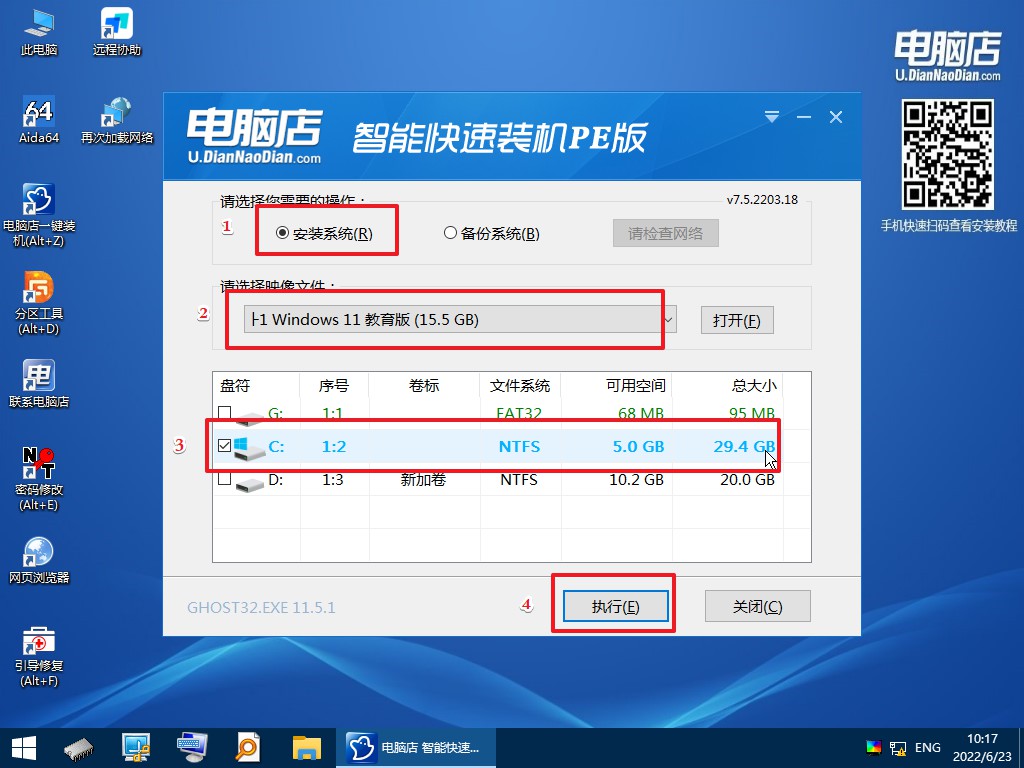
2、在还原窗口中,可默认设置直接点击【是】。
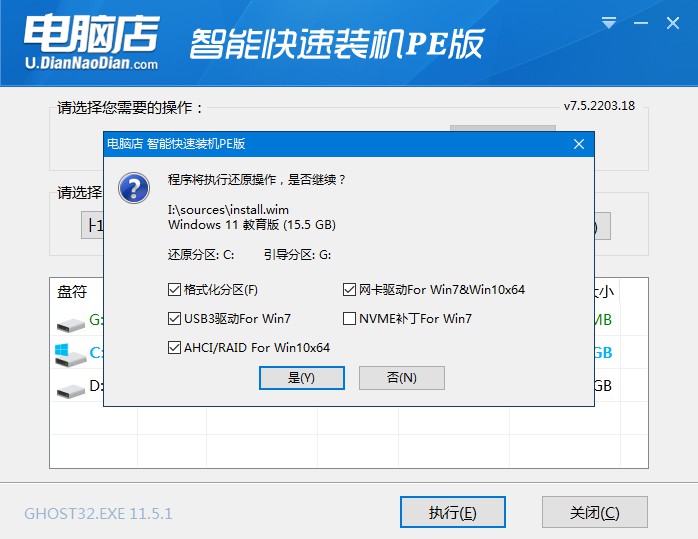
3、勾选【完成后重启】,等待安装完成。
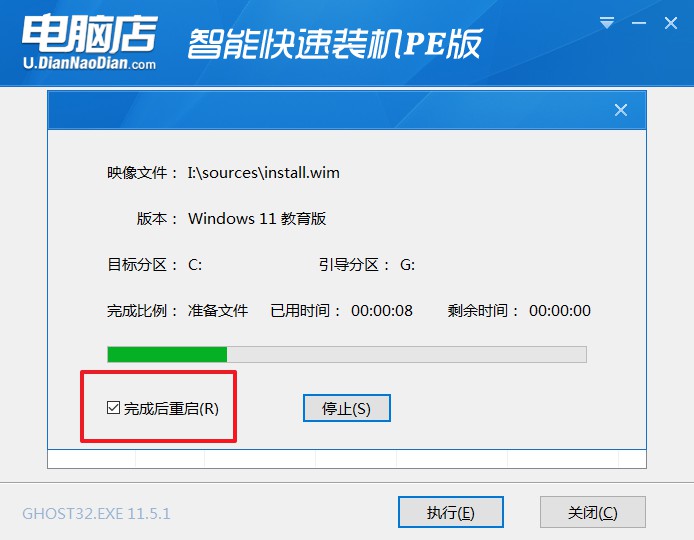
4、重启后就可以进入系统啦!
如果你还没学会,那么可参考:电脑店u盘装系统教程。
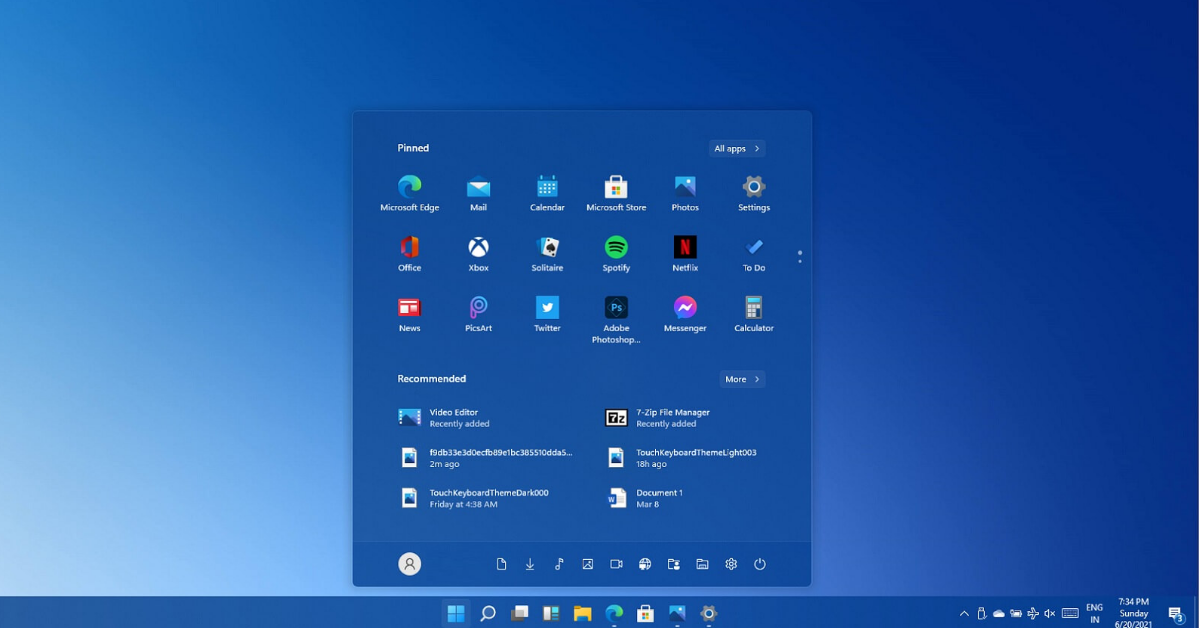
电脑店怎么重装系统的教程步骤就跟大家分享到这里了。电脑店作为一款多功能的工具,除了用来重装系统,其实我们还能使用里面的众多工具来解决很多电脑故障。对此在使用u盘启动盘重装好系统之后,我们没必要将u盘启动盘格式化恢复普通u盘,留着万一电脑遇到什么故障也好修复!
责任编辑:电脑店

